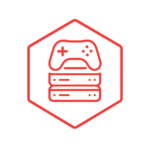Méthode : via Steam Workshop (ID de mod + ligne de commande)
Accès aux fichiers via le Tableau de bord
-
Connectez-vous à l’interface du Tableau de bord.
-
Ouvrez le serveur Arma 3 concerné.
-
Cliquez sur l’onglet Fichiers.
-
Naviguez dans l’arborescence vers le dossier d’installation des mods :
Chemin : /steamapps/workshop/content/107410
Chemin d’activation : /arma3server ou dossier racine du serveur
Étapes :
-
Abonnez-vous aux mods via Steam sur un compte lié à SteamCMD.
-
SteamCMD télécharge les mods dans
/steamapps/workshop/content/107410/[ID]. -
Copiez les dossiers des mods dans le répertoire racine du serveur (ou créez des symlinks si supportés).
-
Ajoutez les mods dans la ligne de commande de lancement du serveur :
ini-mod=@mod1;@mod2
-
Vérifiez que chaque dossier mod contient un fichier
mod.cppoumeta.cpp. -
Redémarrez le serveur.
Remarques :
-
Tous les joueurs doivent avoir les mêmes mods installés.
-
Le nom du dossier
@modnamedoit correspondre à celui utilisé dans la ligne-mod=.... -
L’ordre des mods peut influencer la stabilité du serveur.
-
Sauvegarde recommandée avant tout changement.
-
Mises à jour via SteamCMD (automatiques si scripté).
Ressources utiles :
-
https://steamcommunity.com/app/107410/workshop – Workshop officiel Arma 3
-
https://community.bistudio.com/wiki/Arma_3:_Dedicated_Server – Documentation serveur officielle